word2019文档打开速度太慢怎么解决?
时间:2021-05-25 来源:互联网
软件名称:office 2019 专业增强版激活版 v19.0 (附离线安装包+安装激活教程)软件大小:1.08GB更新时间:2018-08-24立即下载
我们在使用word2019编辑文档的时候,发现打开文档的速度非常慢,出现这种情况怎么办呢?下面一起来看看操作的方法吧。

word2019文档打开速度太慢怎么解决?
我们首先在Windows10系统中,依次点击开始/运行的菜单项。
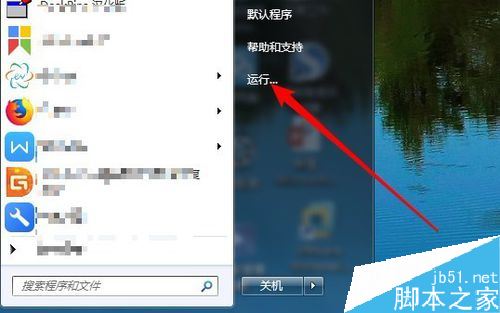
接下来在打开的Windows10的运行窗口中,我们输入命令services.msc后点击确定按钮。
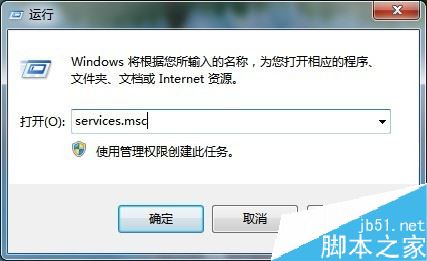
这时就会打开Windows10系统的服务窗口,在窗口中找到MicrosoftOffice clickToRun Services的服务项。
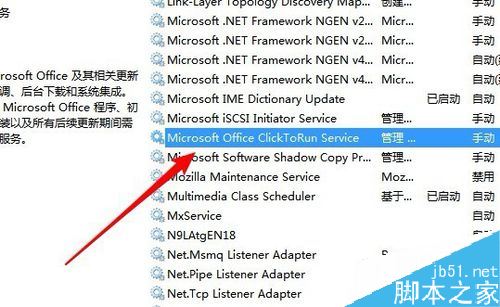
然后我们右键点击该服务项,在弹出菜单中选择属性的菜单项。
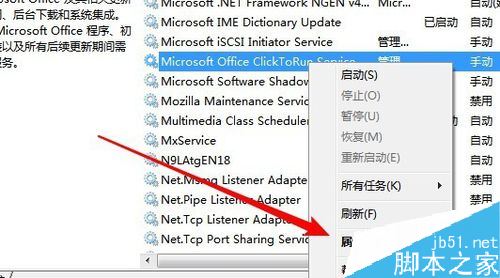
接着在打开的服务属性窗口中我们点击启动按钮。
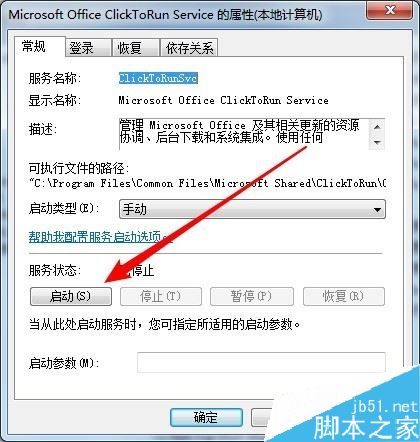
接着再点击启动类型下拉菜单,在弹出菜单中选择自动菜单项即可,这样以后再打开word2019的时候就不会出现变慢的情况了。
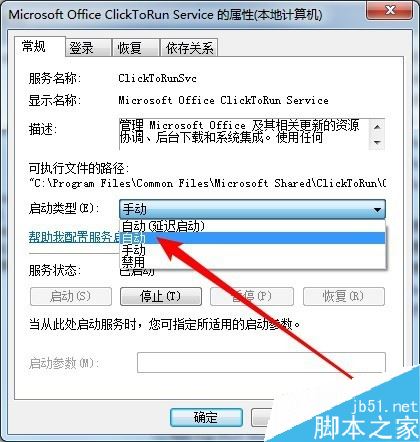
推荐阅读
word 2019怎么设置文档自动保存时间?
Word 2019怎么进行全文翻译?Word 2019全文翻译教程
word 2019如何设置分栏、分割线?word 2019分栏及分割线设置方法
以上就是本篇文章的全部内容了,希望对各位有所帮助。如果大家还有其他方面的问题,可以留言交流,请持续关注PHP爱好者!
相关阅读更多 +
-
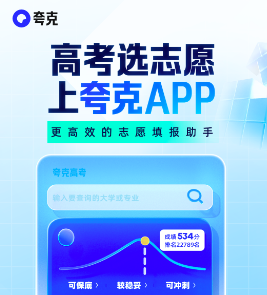 夸克高考怎么用-夸克高考志愿填报入口及详细教程 2026-01-14
夸克高考怎么用-夸克高考志愿填报入口及详细教程 2026-01-14 -
 自在江湖各门派选什么流派 2026-01-14
自在江湖各门派选什么流派 2026-01-14 -
 纸嫁衣8第二章童福全谜题怎么解 2026-01-14
纸嫁衣8第二章童福全谜题怎么解 2026-01-14 -
 逆水寒3.2.3版本方承意赛季限定卡牌怎么获取 2026-01-14
逆水寒3.2.3版本方承意赛季限定卡牌怎么获取 2026-01-14 -
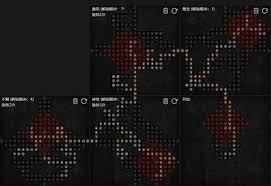 暗黑破坏神4S11圣骑士万剑归宗流BD怎么搭配 2026-01-14
暗黑破坏神4S11圣骑士万剑归宗流BD怎么搭配 2026-01-14 -
 微波炉加热冷冻肉能完全杀虫吗 蚂蚁庄园1月13日答案 2026-01-14
微波炉加热冷冻肉能完全杀虫吗 蚂蚁庄园1月13日答案 2026-01-14
最近更新





